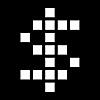iPadにTeXLiveを突っ込んでLaTeXを書く

こんにちは、つまみ(@TrpFrog)です。
この間までTestFlightで公開されていた、iPadでシェルを動かせるアプリiSHが先日正式リリースされ、App Storeから誰でもインストールできるようになりました。
iSH自体は「iPadでプログラミングができる!すげー!」という話で読んだことがありますが、ふとこんなことを思いました。
「iPadでC/C++が動くならLaTeXも動かせてもいいのでは……?」
そう思いやってみたところ、なんとあっさりできちゃいました!やったー!
しかもこの方法ではコンパイル時のインターネット接続が不要です!最高!今すぐやりましょう!ということで、この記事ではiSHのインストール、apkの導入方法、TeXLiveの導入方法について説明します。
想定読者
2021年8月14日追記
この記事では読者に次のことを要求します。
- 基本的なCUI操作ができる (重要)
- 英語を理解できる (少なくとも翻訳ツールを使えば理解できる)
もし上に該当しないのならば知識をつけていただくか、CloudLaTeX や Overleaf などの代替手段をご検討ください。
iSHをインストールする
まずiSH Shellをインストールします。特殊な手段は必要ありません。App Storeからインストールしてください。
apkを導入する
App Storeで配布されているiSHにはapkが存在しません。とりあえず、設定からファイルシステムをバックアップしたあと、次のサイトを参考に導入してみてください。英語ですが開けばわかると思います。
2020年12月19日追記
バージョン1.1からapkが内蔵されるようになったみたいです(https://github.com/ish-app/ish/wiki/iSH's-built-in-APK)。しかし、どうやら現時点でCommunity Packageが有効化されていない(?)らしく、TeXLiveのインストールができません。
Known issues
- We forgot to include the community repository in this version. We will fix this in the next update. Workaround:
echo 'file:///ish/apk/community' >> /etc/apk/repositories
もし apk add texlive-full が効かなければ、上のようにコマンドを入力した後、iSHを再起動することでインストールできるようになると思います。
TeXLiveをインストールする
apk add するとさまざまなものを導入できます。今回は次のコマンドを叩いてTeXLive本体をインストールしましょう。
apk add texlive-full
エディタも同様の手順でVim/Emacsをインストールできますし、TextasticなどのiPad向けエディタを使う方法もあります。またbashやzshも導入できるのでシェルを変えたい方を入れると良いかもしれません。
ちなみにTeXLive単体を入れようとしたらなんかコケたので、fullを入れた方がいいと思います。
TeXファイルを作る
普通にVim/Emacsなのでファイルを作ってしまいましょう。Textasticなど外部のエディタを使うつもりの方は、ファイルを開く→iSH→/rootなどを指定すれば良いでしょう。フォルダが開けず、ファイルのみ指定可能の場合は一旦iSHで
echo 'Hello!' > main.tex
などすれば良いです。
TeXファイルをコンパイルする
インストールが完了したらPCでやるように
platex main.tex
dvipdfmx main
してコンパイルしましょう。すると同じ階層内に main.pdf ができているはずです。
ファイルの閲覧は標準でインストールされているファイルAppを使えば良いです。
正直記事にするほどでもないぐらい簡単な内容でしたが、iPadでLaTeXを使いたい方に届けば嬉しいです。この方法を用いる場合、TeXPadのように日本語文書をコンパイルするためにわざわざインターネットにつなぐ必要がなくなります。もしLaTeXを動かすためだけにノートパソコンを持ち運ぶことがあるのならば、選択肢の一つとしてiPadが増えることになるでしょう。*1
おわり